Você sabe criar um controle de entregas com mapa no Excel? Nesta aula vou te ensinar a forma simples de organizar seu itinerário!
Caso prefira esse conteúdo no formato de vídeo-aula, assista ao vídeo abaixo ou acesse o nosso canal do YouTube!
Fala Impressionadores! Quer aprender como criar um controle de entregas com mapa no Excel?
Nessa aula nós vamos utilizar alguns recursos para construir esse controle de entregas automáticos no Excel, vamos utilizar a formatação de tabela, validação de dados no Excel, função ÚNICO, função FILTRO e o suplemento do Excel (Bing Mapas).
A ideia é que você consiga filtrar seus roteiros conforme as datas, e com isso você vai ter a visualização dos endereços em um mapa.
Essa atualização vai ser automática dentro do Excel e você pode utilizar para outras finalidades, não precisa ser apenas para entregas!
E aí, vamos aprender a utilizar essas ferramentas incríveis do Excel?
Para começar vamos criar os cabeçalhos com a data da entrega, o destino, valor e produto. Quando completar os endereços na tabela, deixe o mais completo possível, procure colocar o bairro e o número além da rua e da cidade.
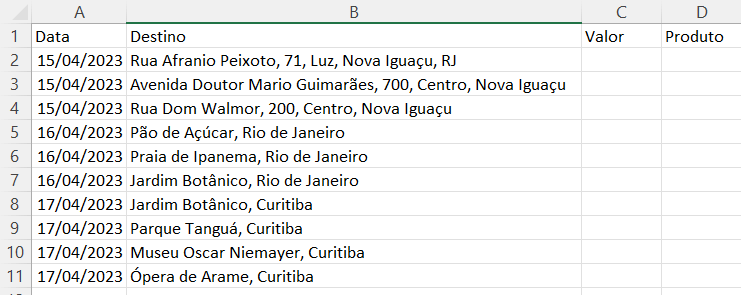
Complete a coluna de valores e produtos e em seguida formate como tabela:
Resultado
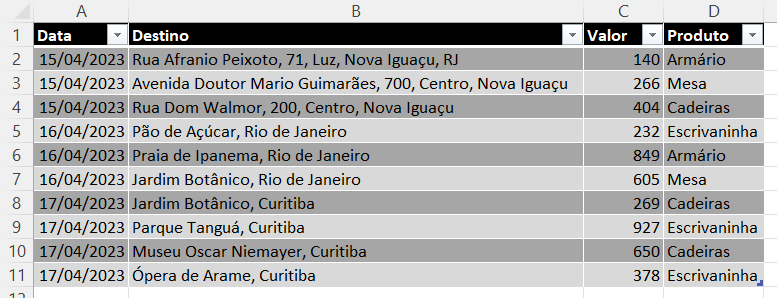
Renomeie esta planilha para “Roteiros” e em seguida abra uma nova aba.
Função Único
Para automatizar o gráfico precisamos selecionar as entregas por data, assim o mapa vai mostrar todas as entregas do dia 17/04, por exemplo…
Na nova aba vamos utilizar a função =Único, esta função vai retornar todas as datas que temos na coluna A (Data) sem repetição.
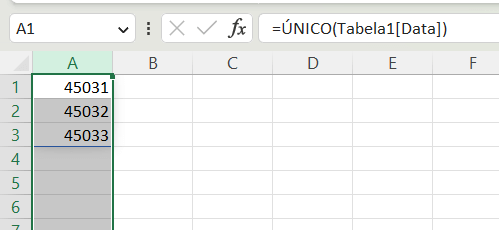
As datas costumam vir com a configuração “Geral”, mude a configuração para “data abreviada” para ajustar os valores.
Validação de dados
Agora que temos os valores únicos podemos criar uma validação de dados para filtrar os endereços por dia no mapa.
Para fazer a validação de dados vá para a guia Dados -> Ferramentas de Dados -> Validação de Dados.
Após clicar em Validação de dados vai aparecer uma janela como na imagem abaixo, selecione a opção lista e em Fonte clique na setinha e selecione os valores da coluna A.
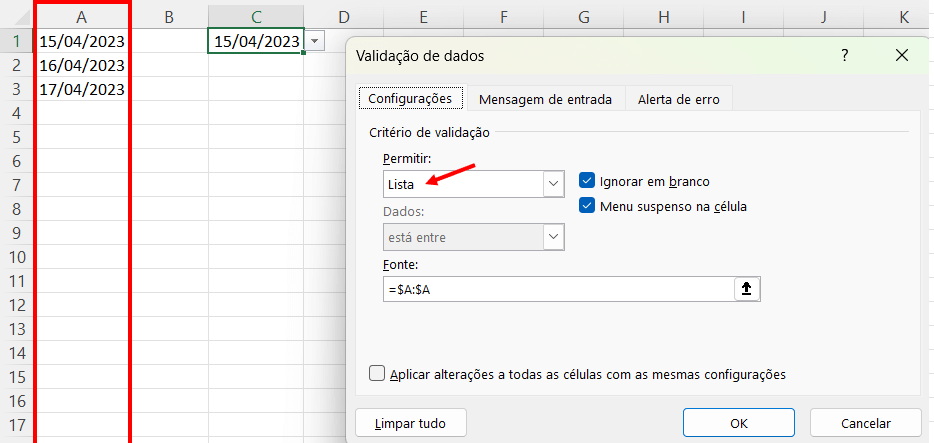
Observe que a célula “C1” onde está a validação de dados também precisa ser formatada como “Data abreviada”, feito isso, podemos ocultar as colunas A e B.
Função FILTRO
Nosso objetivo agora é criar o itinerário do dia usando a função =FILTRO(argumento1; argumento2…):
Sintaxe
=FILTRO(Tabela1;Tabela1[Data]=Planilha2!C1)
O resultado desta fórmula são roteiros separados por dia, conforme você seleciona o dia na célula “C1” a lista com as informações de entrega é gerada de forma automática.
Formatação
Na formatação desta tabela usei:
Resultado
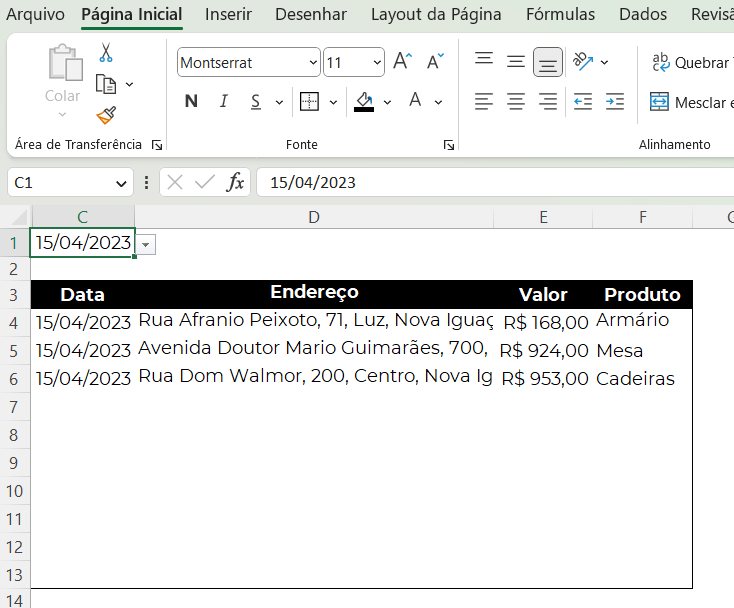
Para completar vamos adicionar um suplemento do Excel:
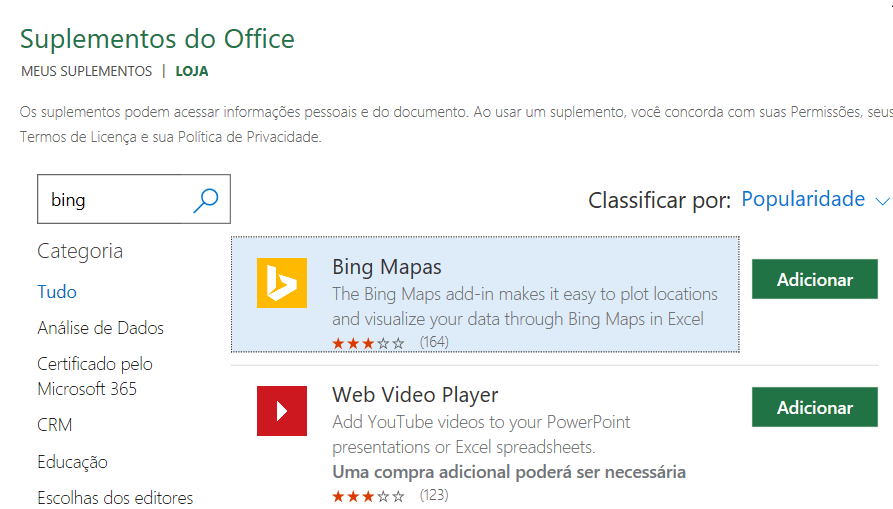
O mapa será adicionado a tela do Excel, agora só precisamos ajustar o tamanho do mapa e passar os endereços do filtro por data para dentro do mapa.
Para fazer isso, selecione todas as linhas da tabela destinadas aos endereços e clique no primeiro ícone do mapa no canto superior direito (observe a imagem abaixo).
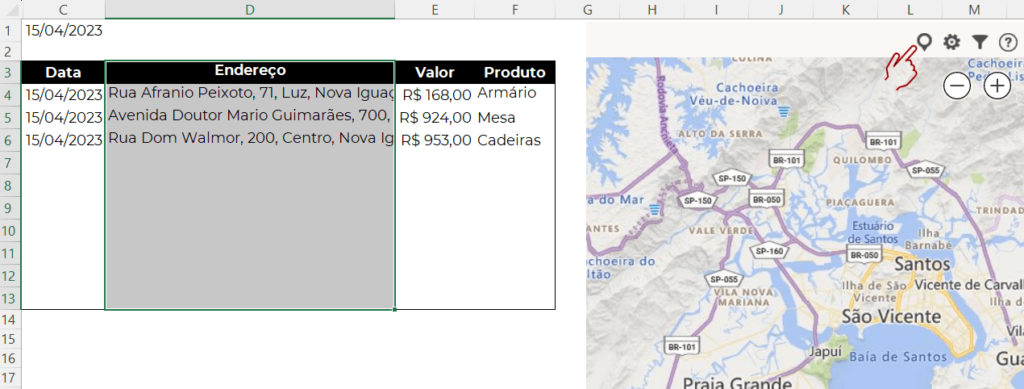
Resultado
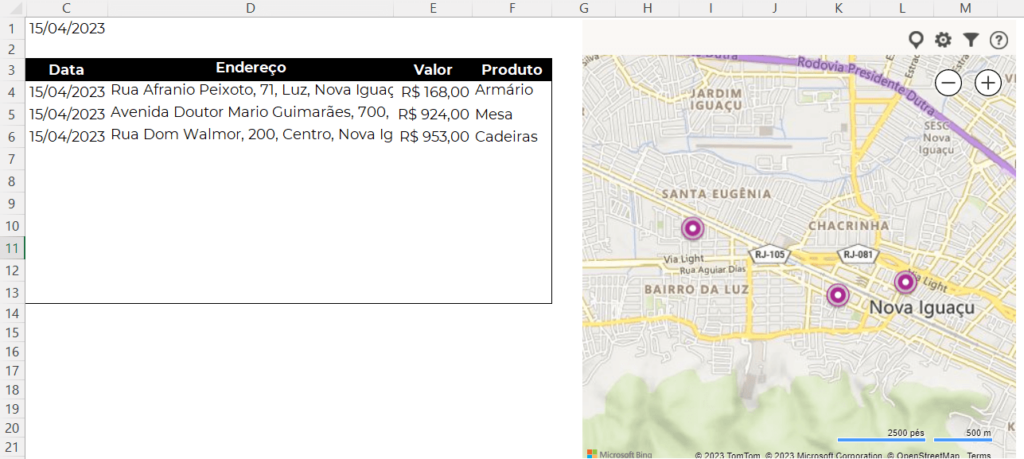
Pronto! Nosso gráfico está mostrando todos os endereços de entrega do dia 15/04 e se mudarmos o dia, o mapa e a tabela vão se modificar automaticamente!
Você já sabia como utilizar o suplemento de mapa do Excel? Nesta aula fiz uma tabela que filtra os endereços de entrega a cada dia de trabalho. Para completar colocamos um mapa que está linkado a esta planilha e mostra a distância de cada endereço de entrega.
Com este mapa é mais fácil decidir o itinerário e organizar o dia de trabalho da forma mais rápida possível.
Eu fico por aqui! Até a próxima!

Essa é uma apostila básica de Excel para que você saia do zero de forma 100% gratuita!
Para acessar outras publicações de Excel Avançado, clique aqui!

Expert em conteúdos da Hashtag Treinamentos. Auxilia na criação de conteúdos de variados temas voltados para aqueles que acompanham nossos canais.